
En coulisse
Numériser des documents avec un smartphone
par David Lee
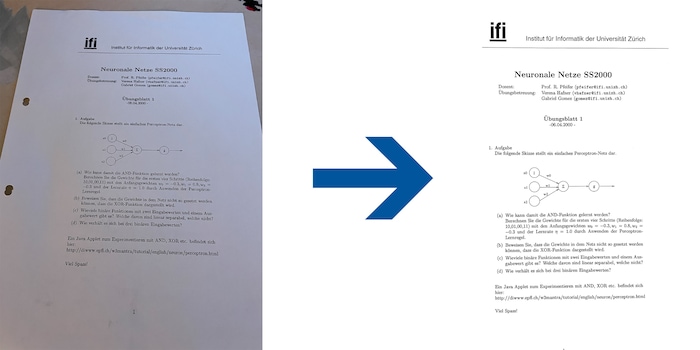
Les photos de documents sont souvent de mauvaise qualité, alors qu’il suffit de quelques astuces simples.
Aujourd’hui, numériser ses documents est devenu simple : il suffit de dégainer son smartphone, de prendre une photo et le tour est joué. Malheureusement, le résultat est rarement optimal, parfois carrément illisible. Avec quelques astuces, réaliser une belle photo lisible n’est toutefois pas si compliqué.
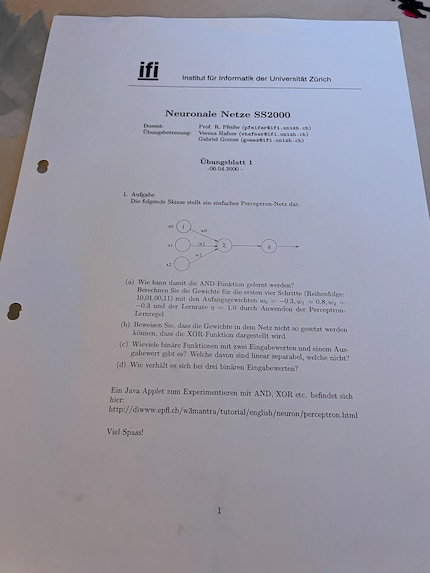
Voici un exemple typique, il présente plusieurs défauts :
Bien sûr, meilleure est la photo, moins vous aurez de travail de post-traitement. L’essentiel est de prendre la photo bien droite du dessus, car on ne peut pas rendre un texte flou plus net après coup.
Veillez en outre à ce que l’image soit suffisamment lumineuse en réglant l’exposition. Le symbole correspondant montre généralement les signes plus/moins ou un soleil.
Sur l’iPhone, il faut cliquer sur « photo » puis sur « exposition ». Sur les systèmes plus anciens qu’iOS 26, tapez sur la petite flèche centrale en haut de l’écran pour faire apparaître les réglages en bas. Vous pouvez également appuyer sur une zone de l’image et la faire glisser vers le haut, au risque d’obtenir une image surexposée.
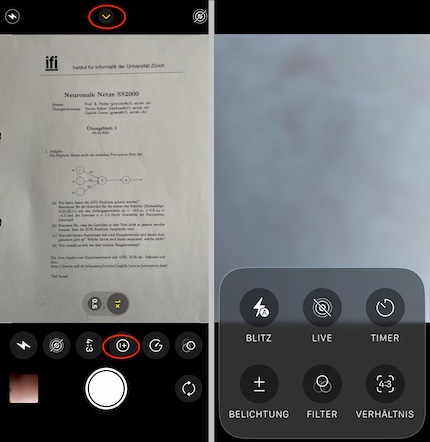
Il ne reste plus qu’à recadrer l’image. Dans notre exemple, c’est assez simple, car le document dispose de grandes marges latérales, il suffit donc de s’approcher un peu plus avec le smartphone. Cela permet d’éliminer les trous pour classeur au passage. Il est cependant plus difficile de tenir l’appareil photo droit lorsque l’on ne voit pas les bords de la feuille à l’écran. Je préfère donc généralement couper l’image après coup.
Voici à quoi ressemble ma photo retravaillée. Elle devrait suffire pour la plupart des usages.
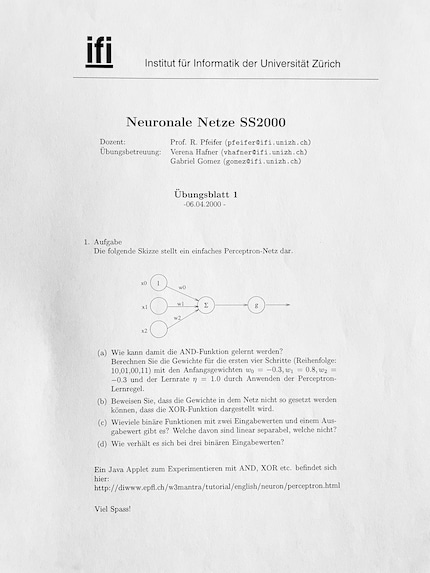
Autres conseils pour la prise de vue :
On peut tirer quelque chose même d’une mauvaise photo en quelques étapes. Ce paragraphe se réfère encore aux appareils Apple, mais le principe est le même sur les appareils Android.
Ouvrez la photo dans l’application Photos et cliquez en bas sur l’icône représentant des curseurs, puis cliquez sur « recadrer ». Vous avez désormais accès aux réglages d’orientation et d’inclinaison pour redresser les documents pris de biais. Découpez ensuite l’image en glissant des bords vers le centre.
Vous pouvez désormais corriger l’exposition en passant du mode « recadrer » à « ajuster ». Ce réglage est là aussi indiqué par les signes plus/moins. Dans mon exemple, j’augmente l’exposition au maximum afin de faire disparaître la pointe de couleur de l’image. Ça ne fonctionne pas toujours, par exemple lorsque le texte n’est pas pleinement noir, il sera également éclairci. Dans ce cas, vous pouvez augmenter le contraste et la luminosité (symbole du soleil, plus à droite) plutôt que l’exposition. S’il s’agit d’un document en noir et blanc, vous pouvez régler la saturation sur zéro afin d’éliminer toute pointe de couleur.
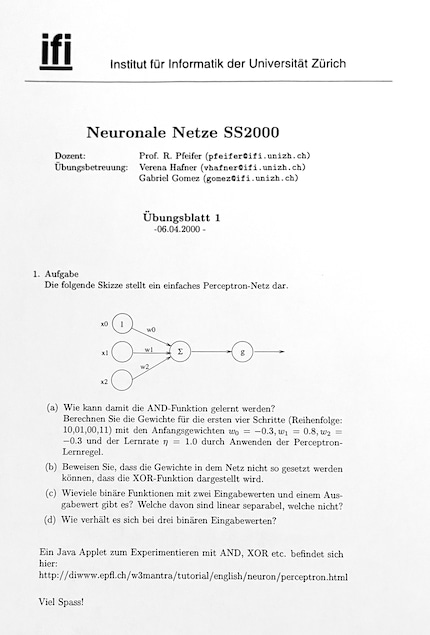
En bonus, le contraste élevé donne un fichier bien plus petit, ce qui est très pratique pour envoyer les documents par e-mail.
Mise à jour : j’ai omis de nombreuses choses dans cet article, comme le fait que la plupart des smartphones ont une fonction « scan » intégrée. Vous trouverez donc un autre article sur le sujet ici :
Mon intéret pour l'informatique et l'écriture m'a mené relativement tôt (2000) au journalisme technique. Comment utiliser la technologie sans se faire soi-même utiliser m'intéresse. Dans mon temps libre, j'aime faire de la musique où je compense mon talent moyen avec une passion immense.
Des informations intéressantes sur le monde des produits, un aperçu des coulisses des fabricants et des portraits de personnalités intéressantes.
Tout afficher